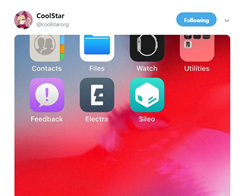Bagaimana cara memperbaiki kesalahan pembaruan 0x80070714 pada Windows sepuluh
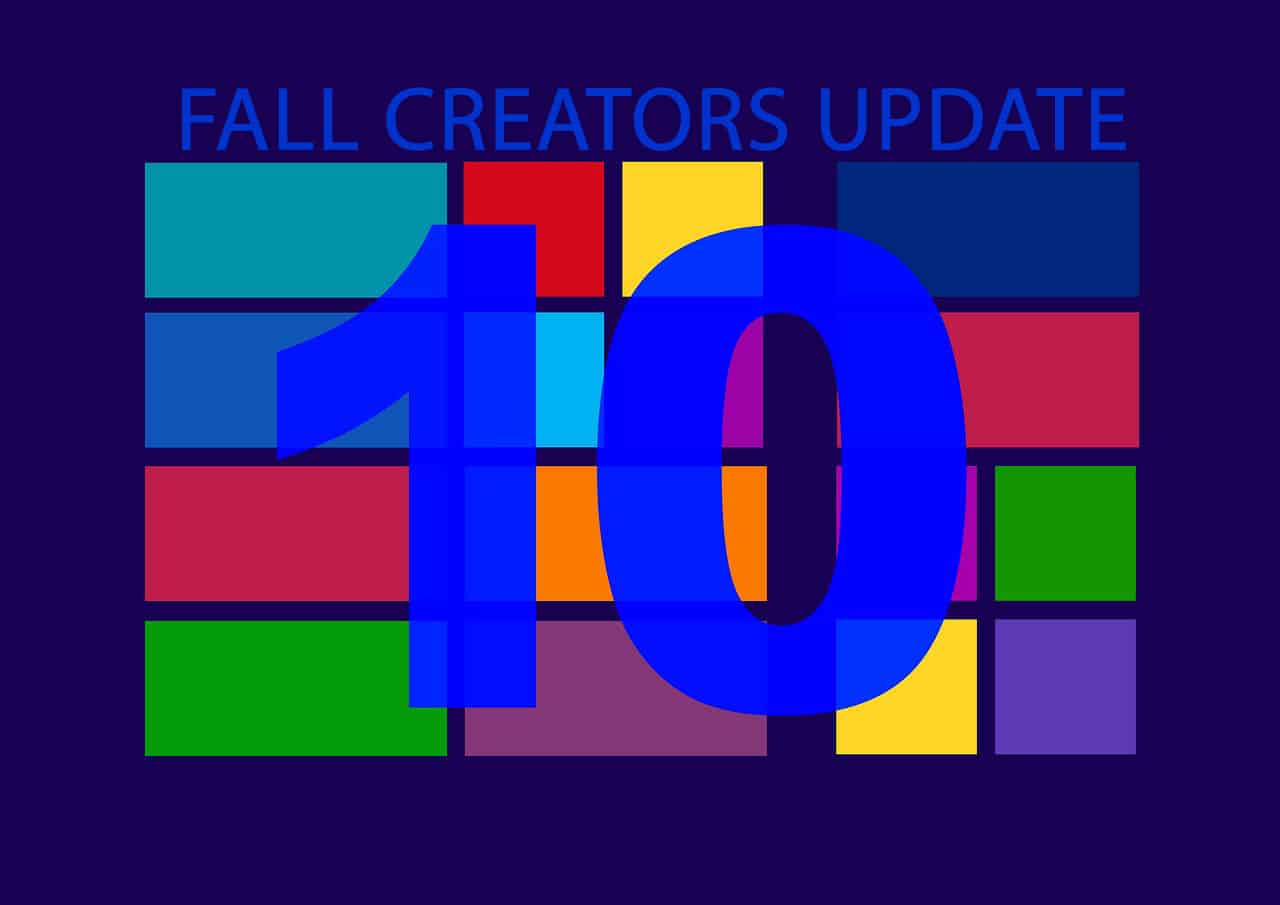
Hal pertama yang pertama. Meskipun ini mungkin tampak seperti solusi yang tidak tepat untuk masalah serius, ini masih dapat membantu Anda. Windows Jika Anda memperbarui pemecah masalah, saat sedang berjalan, banyak layanan terkait akan dipulihkan dan dapat memecahkan masalah Anda. Untuk sebagian besar, masalah dengan kesalahan pembaruan biasanya terkait dengan layanan terkait pembaruan yang cenderung macet atau tidak responsif. Selain itu, direktori tempat semua file terkait pembaruan disimpan dan diinstal juga dapat menjadi masalah. Untuk alasan ini, Anda harus memulai ulang layanan pembaruan dan menghapus konten folder Distribusi Aplikasi. Kesalahan pembaruan bisa sedikit rumit karena dapat disebabkan oleh banyak alasan. Tapi kami memiliki obat untuk salah satu dari mereka Windows Perbarui pusat kesalahan. nama keluarga Windows 10 Bug Center dibuat khusus untuk membuat Anda keluar dari masalah dengan masalah semacam itu.
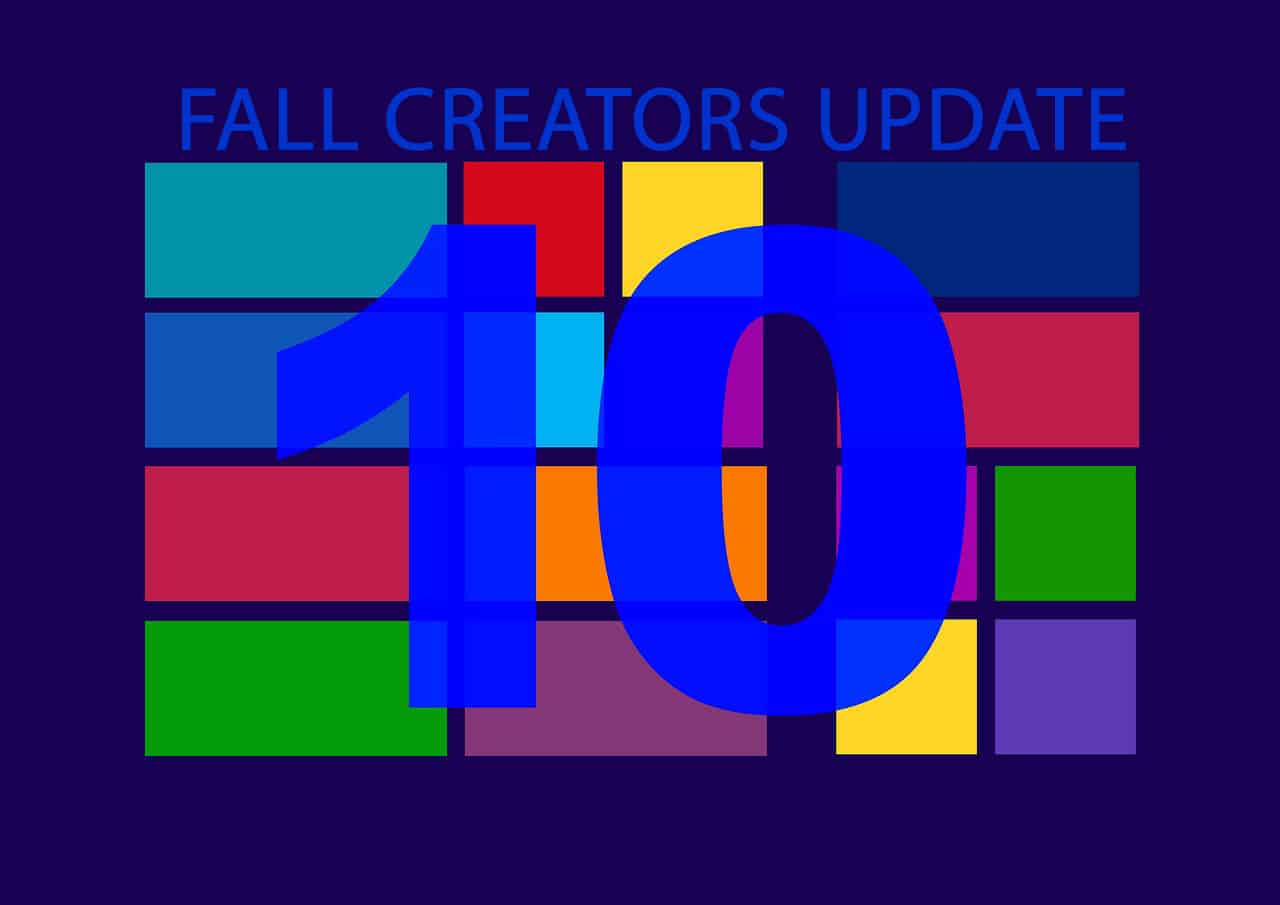
Pembaruan Pembuat Konten Musim Gugur mencakup 75% Windows 10 platform. Namun, banyak pengguna yang belum menerima versi 1709 terjebak dengan masalah yang sangat tidak fleksibel yang mencegah pemutakhiran.
Kesalahan ini melewati kode 0x80070714 dan mudah diidentifikasi sebagai nama kode ERROR_RESOURCE_DATA_NOT_FOUND.
Jika kesalahan ini membuat Anda berada dalam siklus pembaruan yang tidak pernah berakhir, pastikan Anda mengikuti langkah-langkah yang kami berikan di bawah ini.
Bagaimana cara memperbaiki kesalahan pembaruan 0x80070714 di Windows sepuluh?
- Jalankan Pembaruan Pemecah Masalah Setel Ulang Layanan Pembaruan Jalankan DISM Gunakan Alat Pembuatan Media Instal Pembaruan melalui Penginstalan Media Lakukan Instal Ulang Bersih
1: Jalankan debugger untuk pembaruan
Hal pertama yang pertama. Meskipun ini mungkin tampak seperti solusi yang tidak tepat untuk masalah serius, ini masih dapat membantu Anda. Windows Jika Anda memperbarui pemecah masalah, saat sedang berjalan, banyak layanan terkait akan dipulihkan dan dapat memecahkan masalah Anda.
Namun, tidak ada harapan besar, karena kesalahan ini terutama terjadi saat memperbarui ke pembaruan yang lebih besar, membuat manajemen lebih sulit dari biasanya.
Berikut cara menjalankannya Windows Perbarui debugger:
- Mencetak Windows kunci + saya untuk memanggil aplikasi konfigurasi. pilihan Pembaruan dan keamanan.
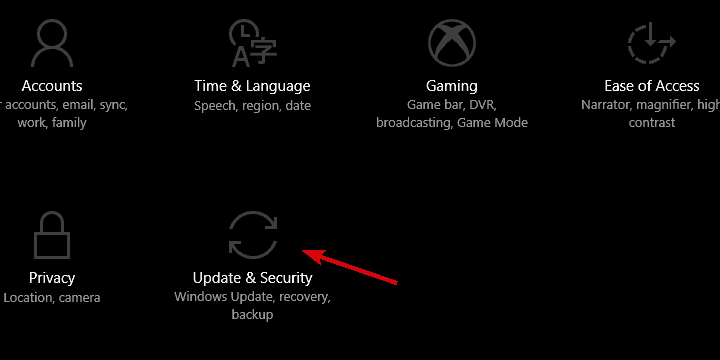 Lalu pilih Penyelesaian masalah dari panel kiri. Memperpanjang Windows Perbarui pemecah masalah dan klik “Jalankan pemecah masalah“
Lalu pilih Penyelesaian masalah dari panel kiri. Memperpanjang Windows Perbarui pemecah masalah dan klik “Jalankan pemecah masalah“ Tunggu hingga pemulihan selesai dan mulai ulang komputer Anda.
Tunggu hingga pemulihan selesai dan mulai ulang komputer Anda.2: Pulihkan layanan pembaruan
Untuk sebagian besar, masalah dengan kesalahan pembaruan biasanya terkait dengan layanan terkait pembaruan yang cenderung macet atau tidak responsif. Selain itu, direktori tempat semua file terkait pembaruan disimpan dan diinstal juga dapat menjadi masalah.
File instalasi cenderung rusak atau tidak lengkap, terutama jika malware milik sistem Anda.
Untuk alasan ini, Anda harus memulai ulang layanan pembaruan dan menghapus konten folder Distribusi Aplikasi. Berikut kami jelaskan cara melakukannya:
- Di atas Windows Bidang pencarian, ketik cmd. Klik kanan Ikon sistem dan jalankan sebagai administrator. Salin dan tempel perintah berikut ke baris perintah dan tekan Enter setelah setiap perintah: wuauserv netstoppbitar cryptsvc netstop Bersihkan %systemroot% Software Distribusi Software Distribusi Software.bak Bersihkan %systemroot%system32 catroot2 catroot2.bak
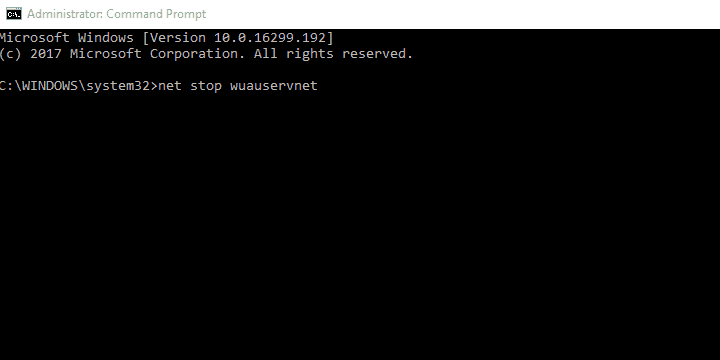 wuauserv jaringan mulai sedikit peluncuran jaringan cryptsvc Restart komputer Anda dan coba update lagi.
wuauserv jaringan mulai sedikit peluncuran jaringan cryptsvc Restart komputer Anda dan coba update lagi.Beberapa ahli juga menyarankan untuk menonaktifkan layanan SQL di layanan. Sepertinya SQL memblokir pembaruan karena suatu alasan. Berikut cara menonaktifkannya:
- Di atas Windows Bidang pencarian, ketik melayanidan buka melayani. Nonaktifkan layanan Microsoft SQL apa pun yang dapat Anda temukan dan coba perbarui lagi.
3: Jalankan DISM
Jika tidak ada langkah di atas yang membantu Anda keluar dari depresi, langkah selanjutnya yang jelas adalah menggunakan DISM. Deployment Image Maintenance and Management Tool adalah alat debugging terintegrasi canggih yang melewati baris perintah.
Penggunaan utama alat ini adalah saat menggunakan sumber daya dari sistem atau sumber eksternal, mencari dan memperbaiki kesalahan kritis dalam file sistem. Seperti yang kami katakan, korupsi dalam file terkait pembaruan cukup umum, terutama jika ukuran pembaruan terlalu besar seperti pembaruan pembuat utama.
Berikut cara menjalankan DISM Windows 10, sesederhana mungkin:
- Jenis cmd Klik kanan pada Cari Ikon sistem dan menjalankannya dengan hak akses administratif. Pada baris perintah, salin dan tempel setiap baris satu per satu dan tekan Enter setelah masing-masing: DISM / Online / Pembersihan Gambar / Pemindaian Kesehatan DISM / Online / Bersihkan gambar / Pulihkan kesehatan Tunggu hingga prosedur selesai (mungkin memerlukan waktu hingga 10 menit). Hidupkan Kembali komputer Anda.
4: Gunakan alat untuk membuat media
Jika Anda tidak bisa mendapatkan kesalahan sebelum 0x80070714 dengan proses pembaruan default, masih ada opsi yang dapat Anda akses. Microsoft menyediakan alat pembuatan media yang dapat digunakan untuk mengganti pembaruan OTA standar.
Anda juga dapat menggunakan alat ini untuk mengunduh dan menginstal versi terbaru sistem secara manual
Untuk melakukannya, ikuti langkah-langkah berikut:
- Unduh Alat Pembuatan Media tautan berikut. Klik kanan pada alat dan pilih jalankan sebagai administrator.
Menerima Perjanjian lisensi.
Pilih sekarang Perbarui komputer ini. Tunggu hingga semua file telah diunduh dan instalasi akan dimulai nanti.
5: Instal pembaruan melalui media instalasi
Jika ini juga gagal, Anda dapat menggunakan alat yang sama untuk membuat media instalasi eksternal dan menginstal pembaruan dengan cara itu. Ini akan mengesampingkan potensi masalah dalam sumber daya sistem. Dengan begitu, ia akan menggunakan data pada USB yang dapat di-boot atau perangkat ISO untuk menginstal pembaruan, alih-alih menggunakan layanan pada sistem utama.
Berikut kami tunjukkan caranya dalam beberapa langkah:
- Unduh alat untuk membuat media dari sini. terhubung dengan unit pena dengan minimal 4 GB. Lari Alat Pembuatan Media dan terima Perjanjian lisensi.
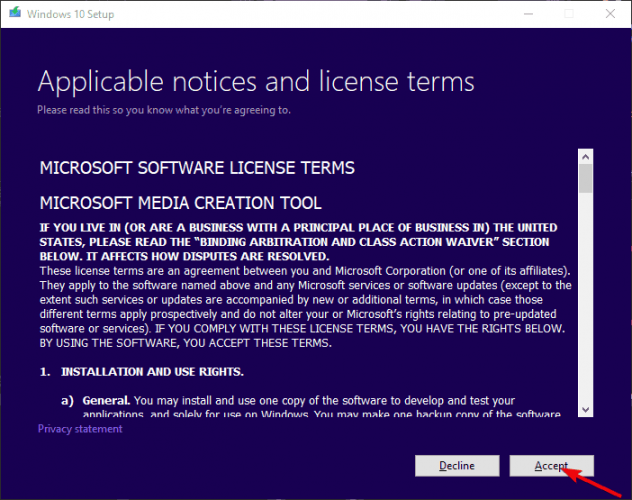
Pilihan Buat media instalasi (USB flash drive, DVD atau file ISO) untuk komputer lain.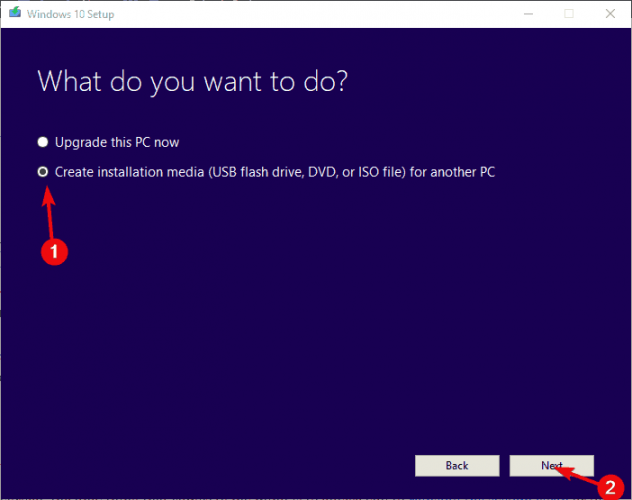
Pilih yang Anda inginkan bahasa, arsitektur, dan pengeditan dan klik Lanjut.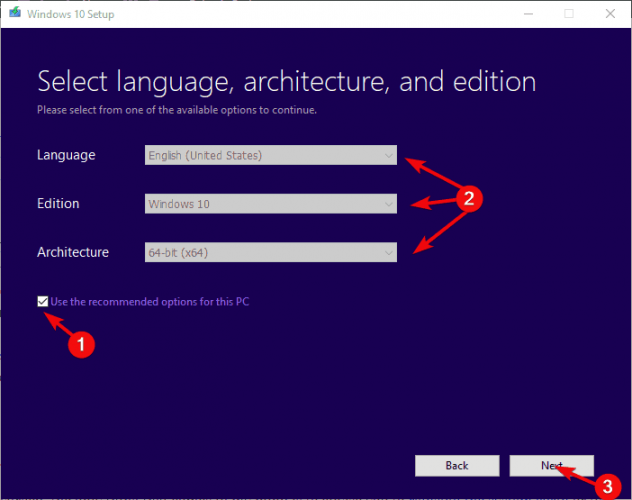
Pilihan unit pena lalu klik Lanjut.
Alat pembuatan media mengunduh pengaturan dan menyalin file instalasi ke flash drive USB.
Terakhir, rmulai komputer Anda.
Hubungkan USB dan mulai instalasi.
6: Lakukan instal ulang bersih
Pada akhirnya, jika tidak ada langkah di atas yang berhasil, satu-satunya hal yang perlu dipikirkan adalah merekomendasikan menginstal ulang sistem untuk menghapus atau menonaktifkan pembaruan utama dan tetap menggunakan yang sebelumnya. Windows ulang
Yang pertama, tentu saja, bukan langkah yang bagus mengingat Anda akan kehilangan semua preferensi dan aplikasi khusus Anda.
Jika tidak, Anda dapat menonaktifkan pembaruan utama untuk sementara dan menghindari masalah lain. Berikut kami jelaskan cara melakukannya Windows sepuluh:
- Membuka konfigurasi. Pilihan Pembaruan dan keamanan.
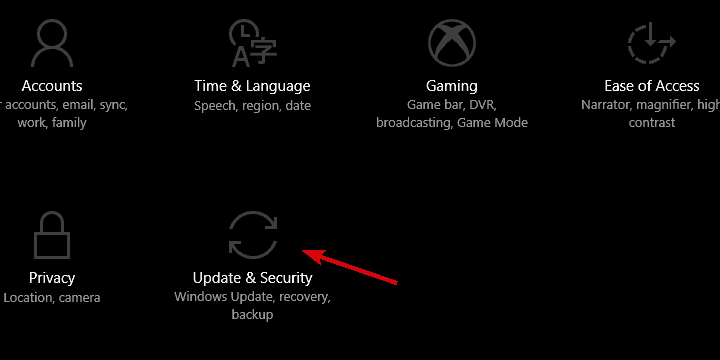 pilihan Pengaturan lanjutan transparan Windows Memperbarui.
pilihan Pengaturan lanjutan transparan Windows Memperbarui.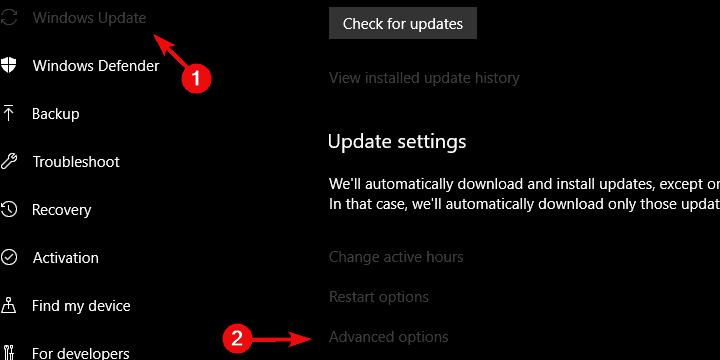 Gulir ke bawah dan aktifkan Jeda pembaruan
Gulir ke bawah dan aktifkan Jeda pembaruan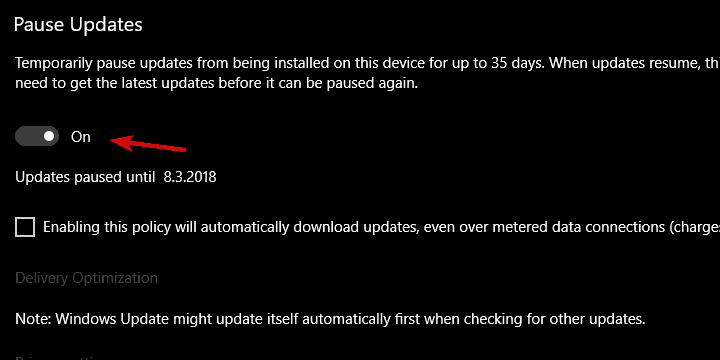
Itu harusnya. Jika Anda memiliki alternatif yang lebih baik untuk solusi kami atau pertanyaan tentang kode kesalahan 0x80070714, kami sarankan Anda membagikannya di komentar di bawah.
FAQ: Baca lebih lanjut tentang kesalahan 0x80070714
Apa itu kesalahan 0x80070714?
Kesalahan 0x80070714 juga dapat diidentifikasi sebagai nama kode ERROR_RESOURCE_DATA_NOT_FOUND. Kesalahan ini terjadi terutama ketika Anda mencoba memperbarui Windows 10 sistem operasi.
Apa penyebab kesalahan 0x80070714?
File sistem yang rusak atau pembaruan kumulatif yang tidak diinstal dengan benar adalah beberapa penyebab utama yang dapat menyebabkan kesalahan pembaruan 0x80070714.
Bagaimana cara memperbaiki kesalahan 0x80070714?
Untuk memperbaikinya, ikuti langkah berikut: Jalankan debugger pembaruan, pulihkan layanan pembaruan, jalankan DISM, instal pembaruan melalui media penginstalan, lakukan penginstalan ulang bersih.
Dari editor Note: Posting ini awalnya diterbitkan pada Februari 2018 dan sejak itu diperbarui dan diperbarui pada April 2020 untuk memberikan kesegaran, akurasi, dan kelengkapan.